7.5.3 行星架杆外轮廓精加工
2025年10月13日
7.5.3 行星架杆外轮廓精加工

图7-232 等高线粗加工轨迹
1)依次选择菜单栏的【造型】—【曲线生成】—【相关线】,在导航栏的【命令行】栏中选取【实体边界】方式,然后选取行星架杆底面边线、凸台过渡圆角边线,如图7-233所示,由此生成曲线,作为平面轮廓精加工、平面区域精加工的轮廓线。

图7-233 生成平面区域加工轮廓
2)依次选择菜单栏的【加工】—【常用加工】—【平面轮廓精加工】,系统弹出【平面轮廓精加工(创建)】对话框,如图7-234所示。

图7-234 【平面轮廓精加工(创建)】对话框
3)选择【加工参数】选项卡,设定【顶层高度(绝对)】为“20”、【底层高度(绝对)】为“-11”、【刀次】为“4”、【每层下降高度】为“1”、【偏移方向】为【右偏】、【拐角过渡方式】为【圆弧】、【行距】为“0.5”,其余参数取默认值。
4)单击【下刀方式】选项卡,设定【安全高度】为“60”。
5)单击【切削用量】选项卡,设置各个切削动作时的主轴转速为默认值。
6)单击【刀具参数】选项卡,然后单击【刀库】按钮,在弹出的【刀具库】对话框中选择D8立铣刀,单击【确定】按钮返回【平面轮廓精加工(创建)】对话框,如图7-235所示。

图7-235 选取D8立铣刀
7)单击【确定】按钮,根据系统状态栏提示“拾取加工对象”,按下W键,或者按下空格键后,在弹出的快捷菜单中选择【拾取全部】。单击鼠标右键按系统默认设置,确认后系统开始自动计算生成轨迹,如图7-236所示。
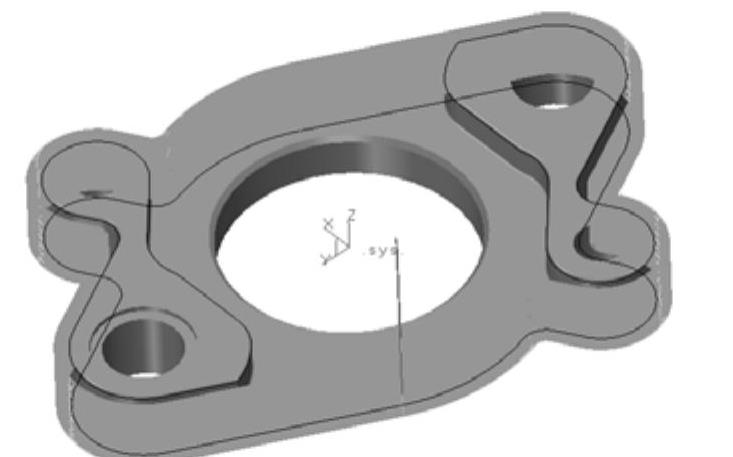
图7-236 平面轮廓精加工轨迹
8)在【轨迹管理】导航栏中,将新创建的刀具轨迹隐藏,以便于后面观察生成的加工轨迹。
